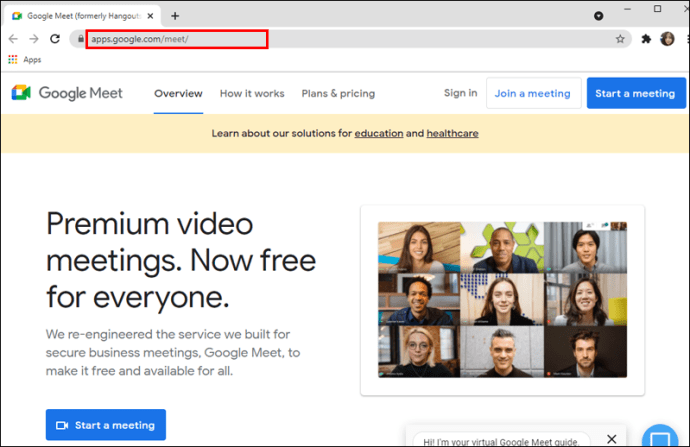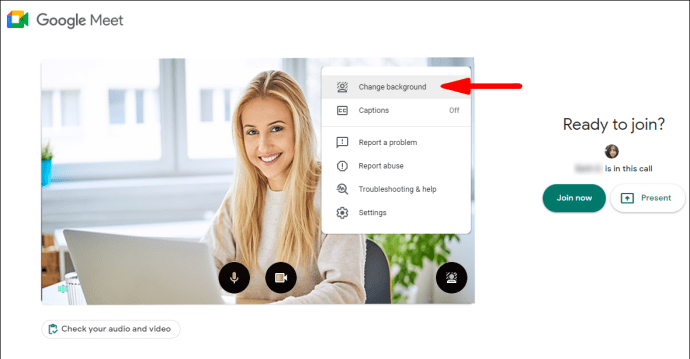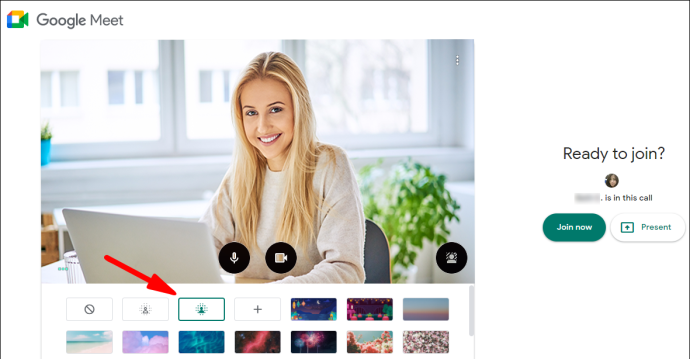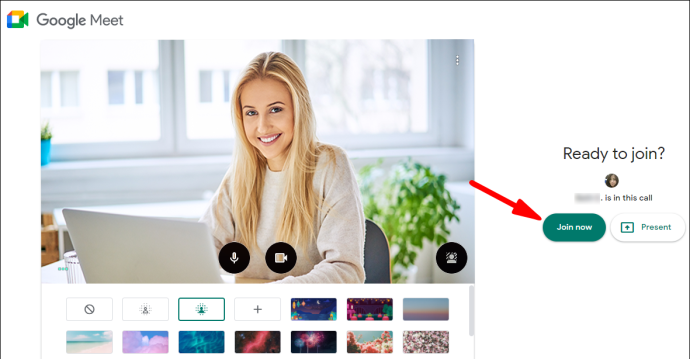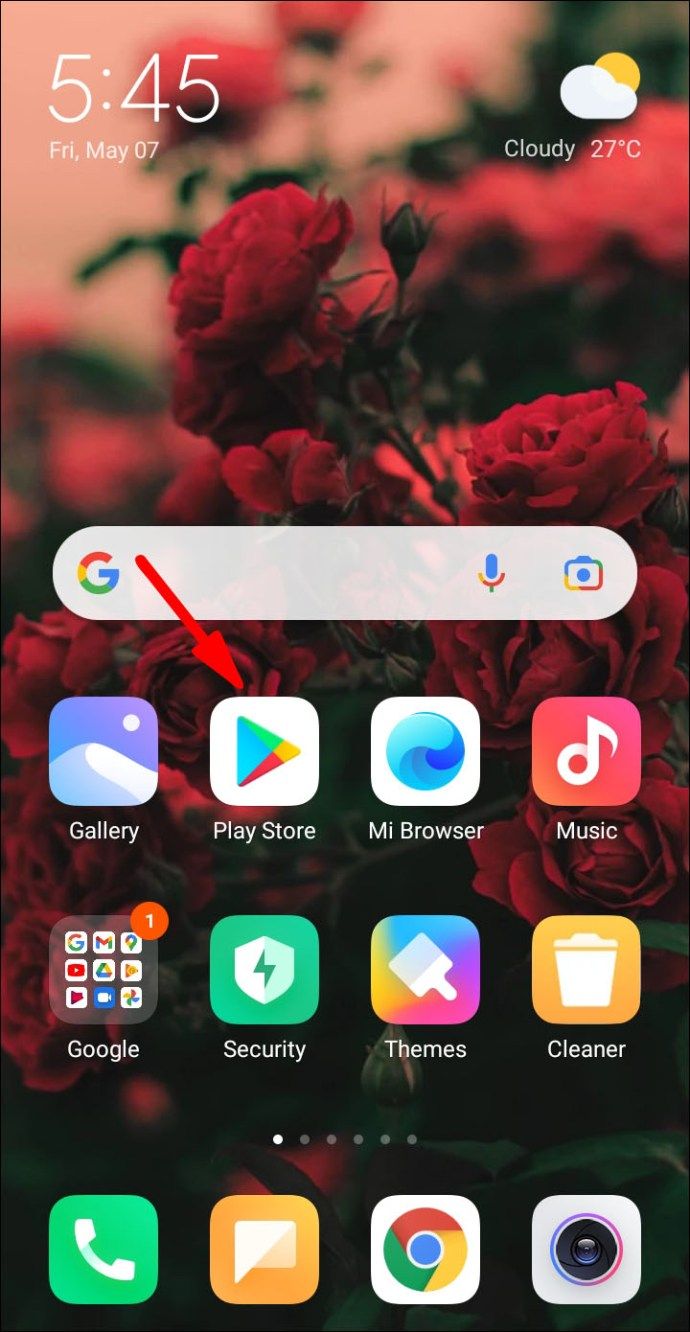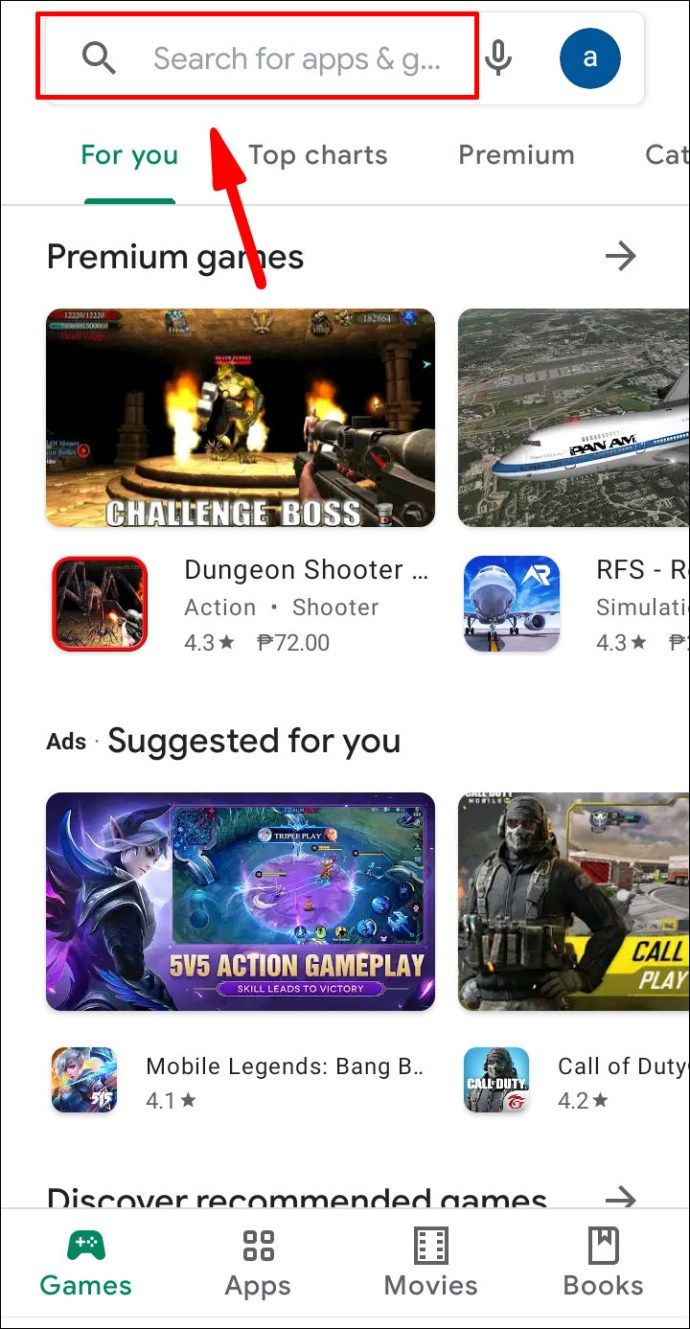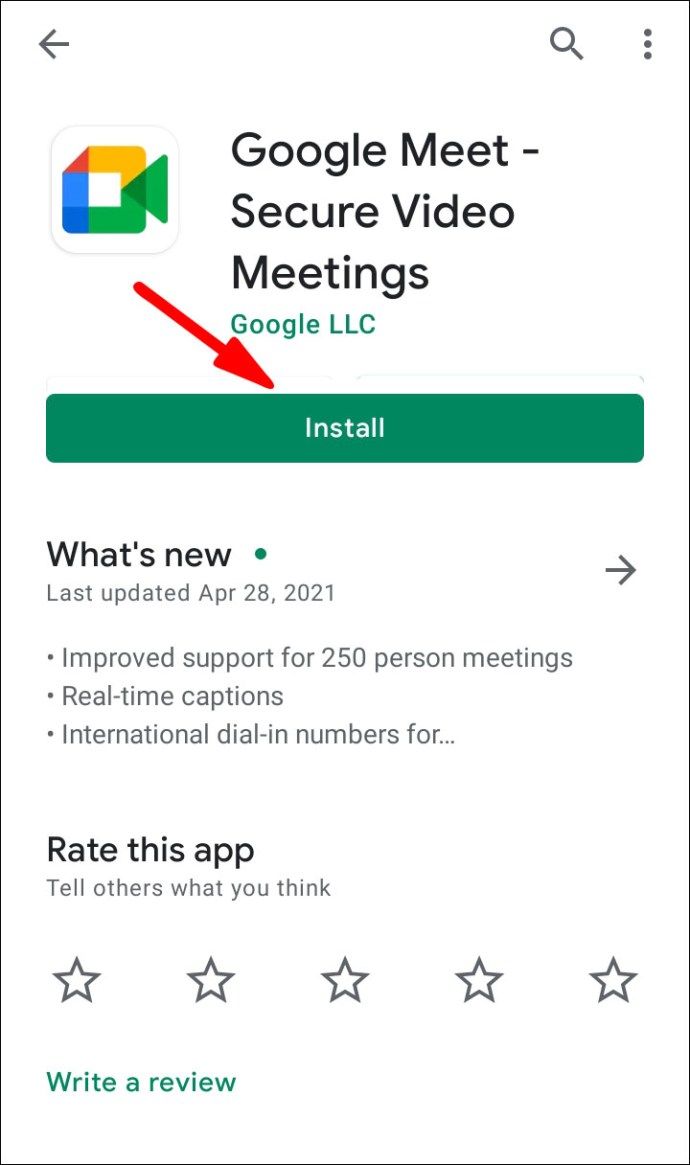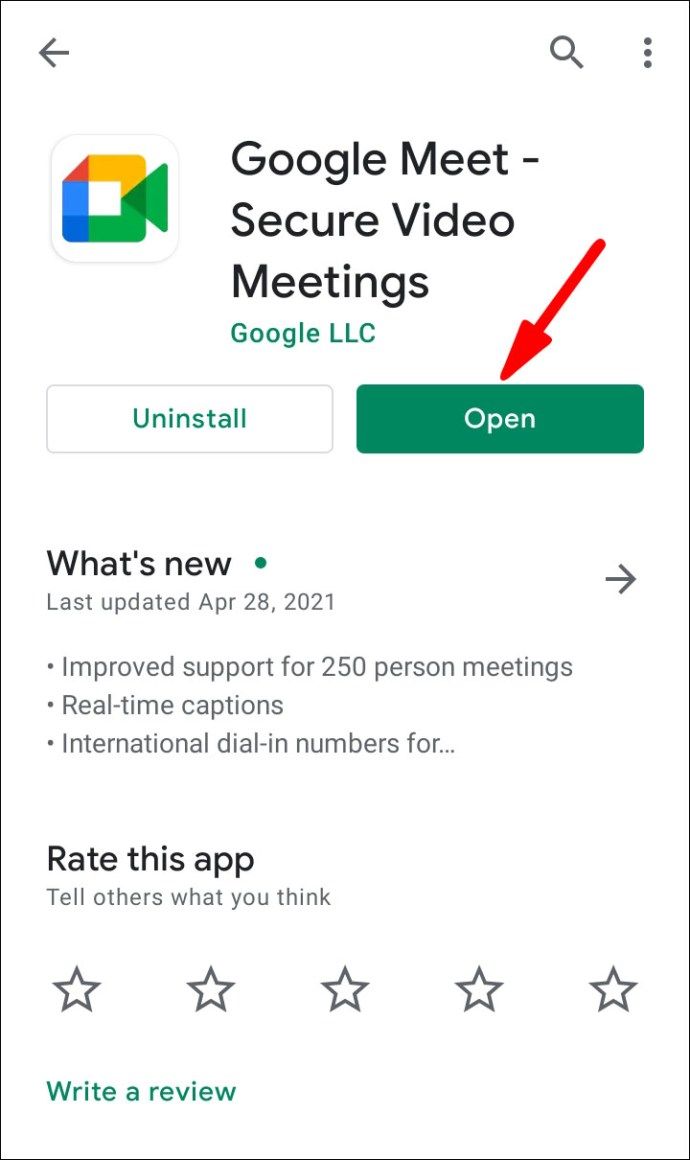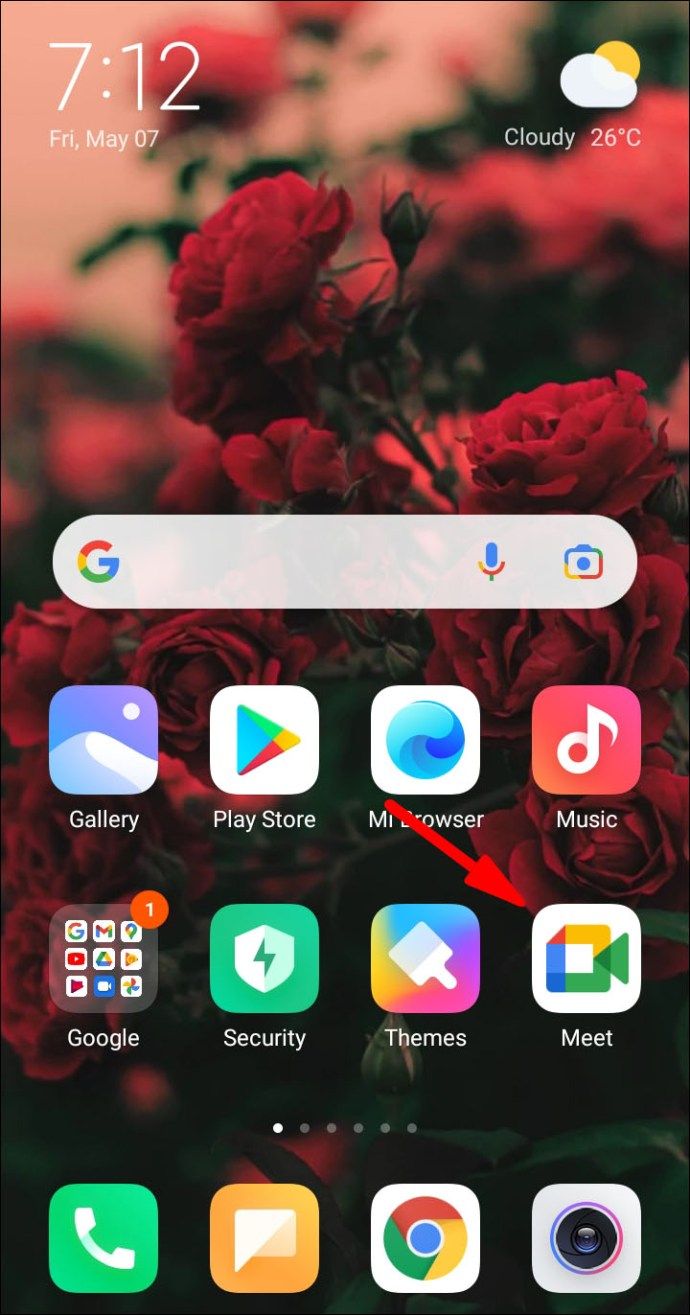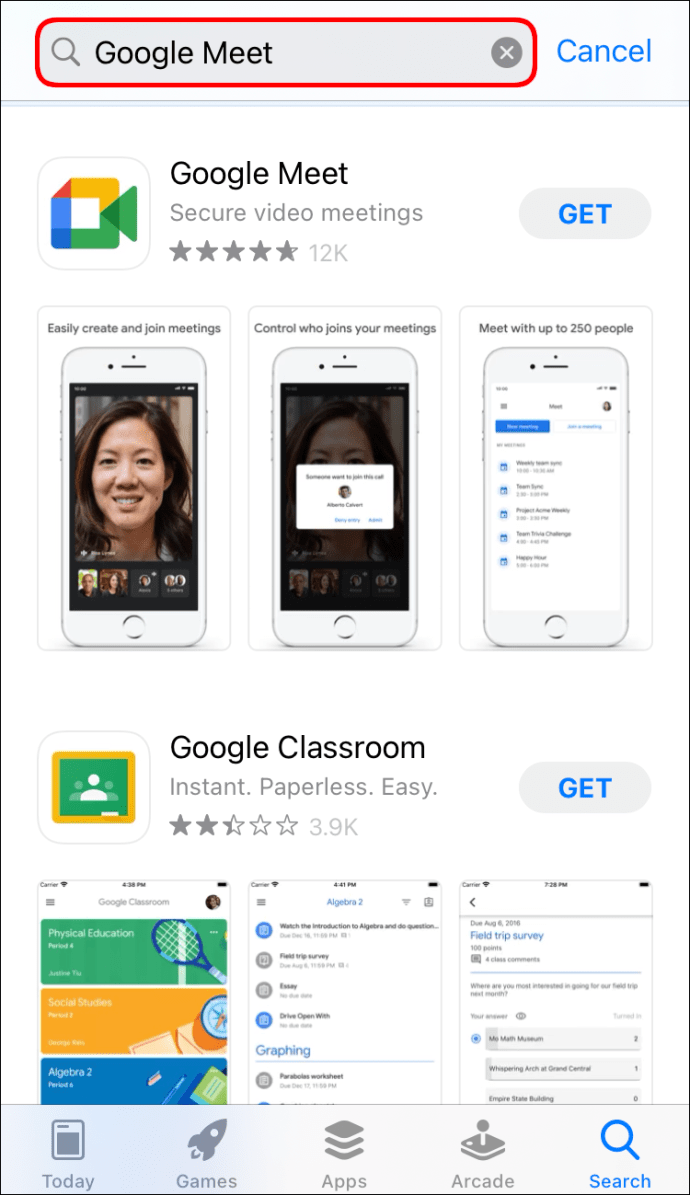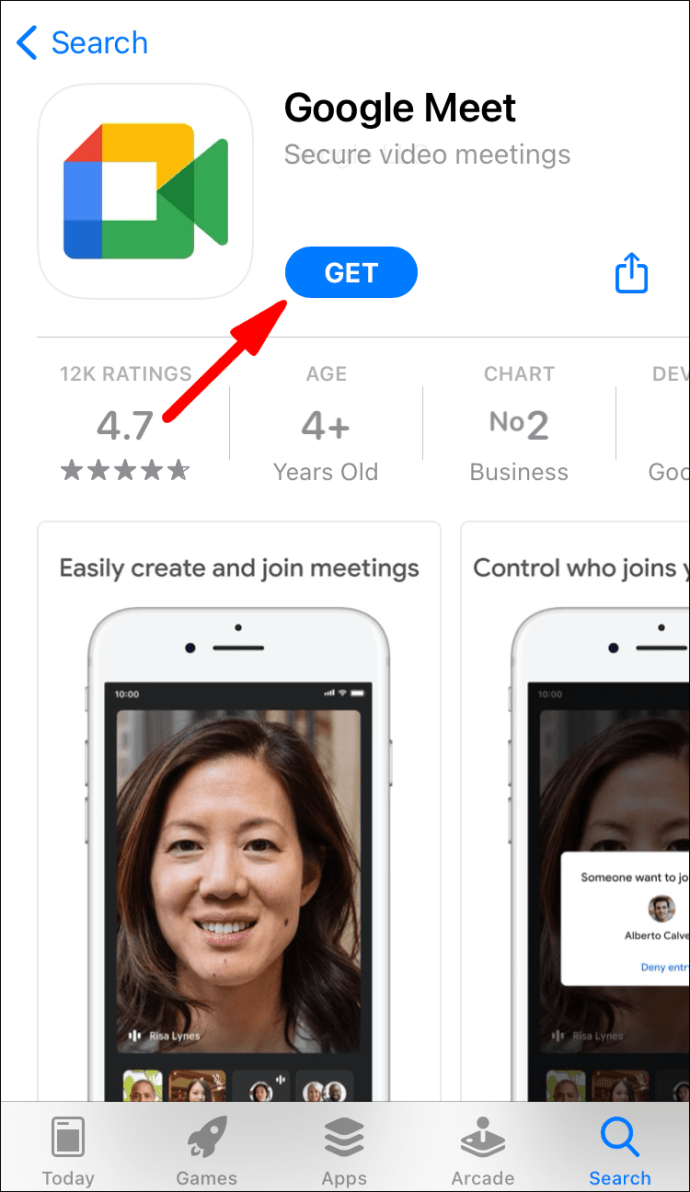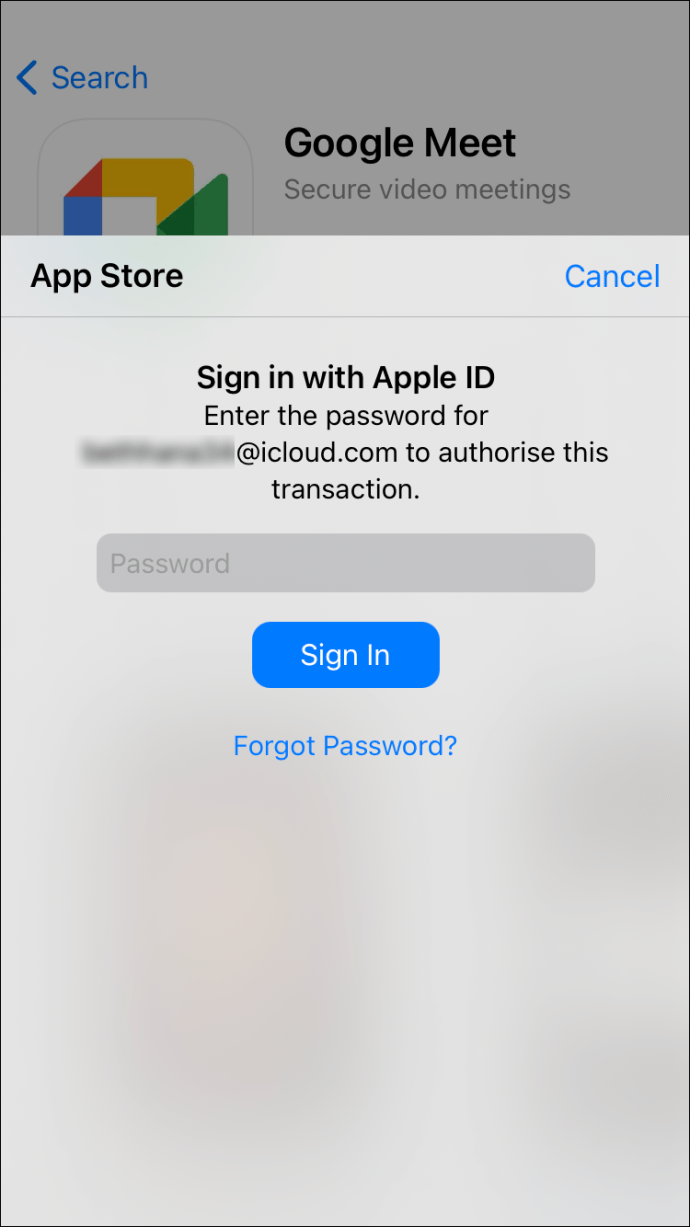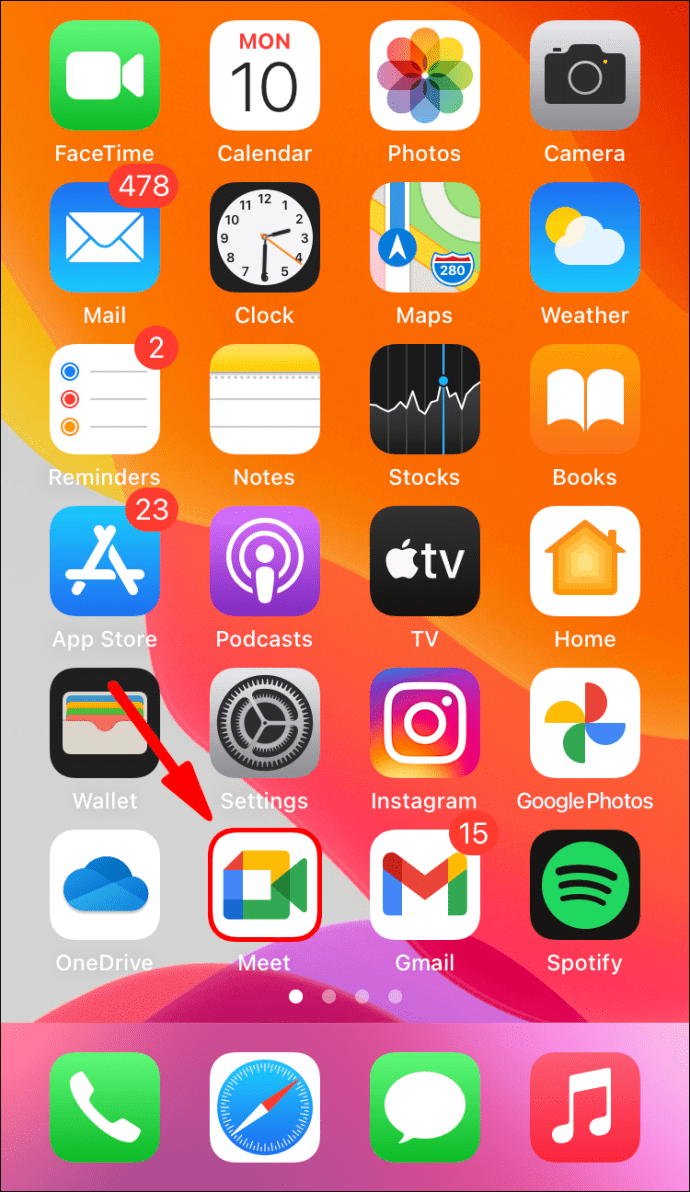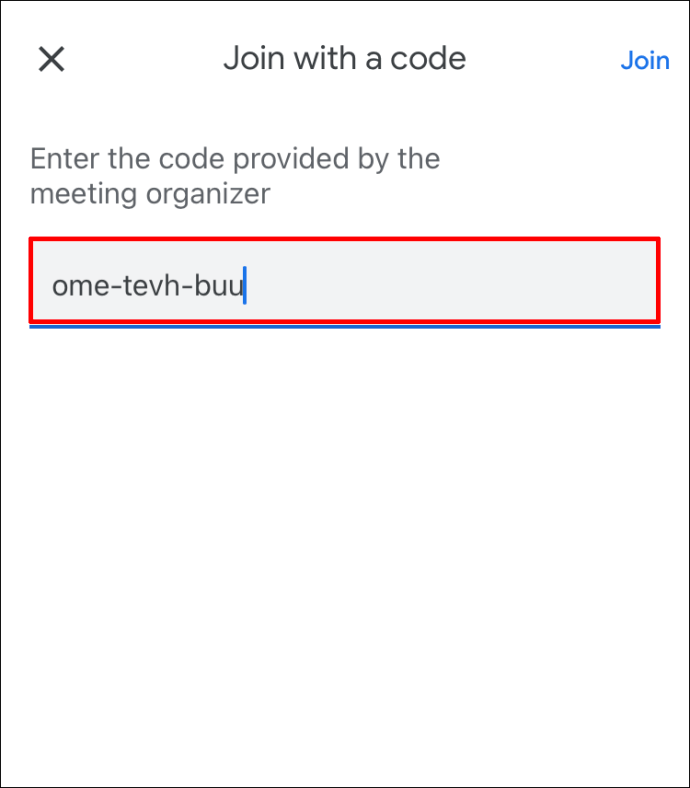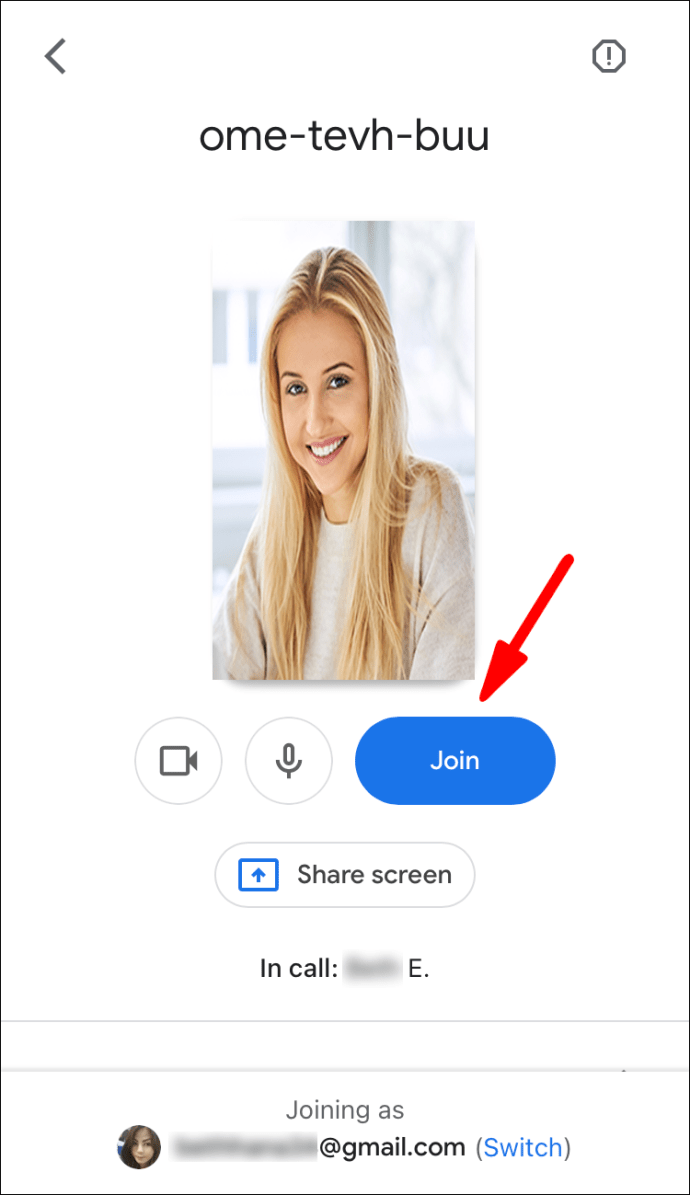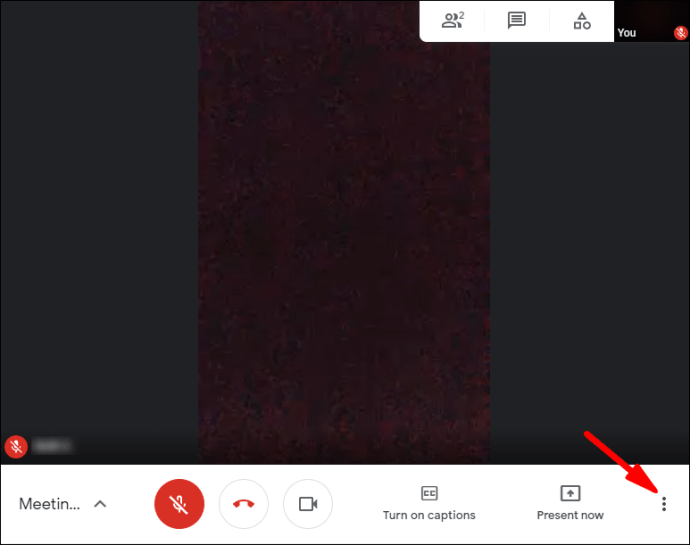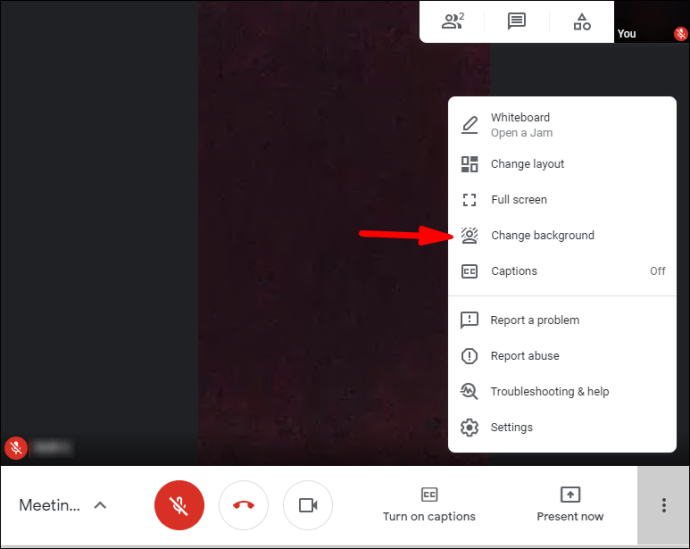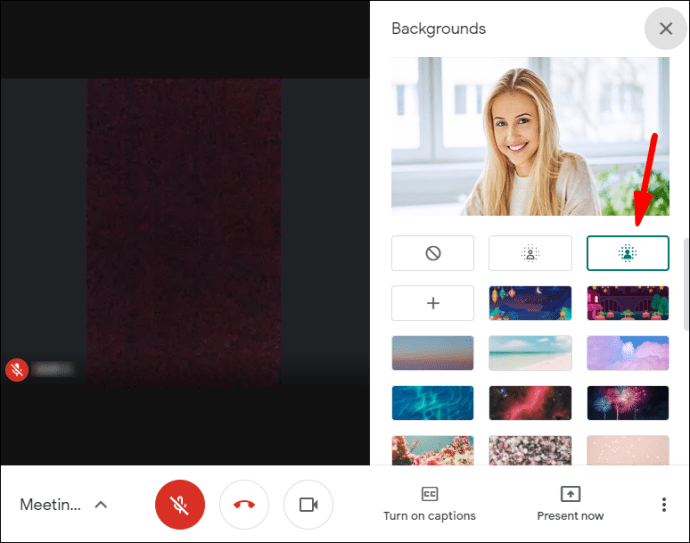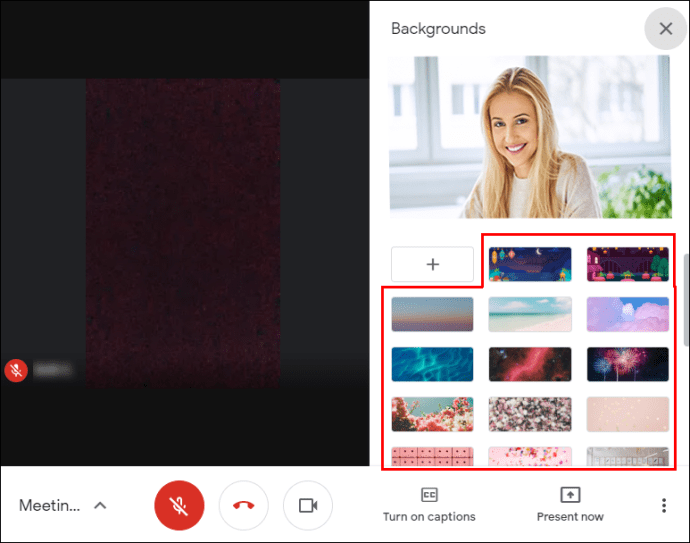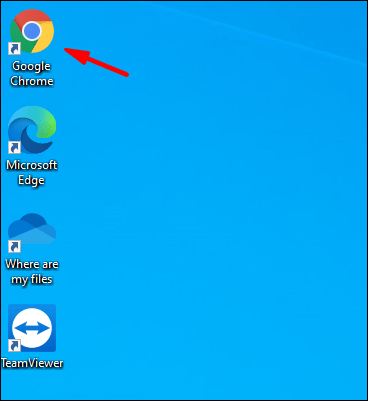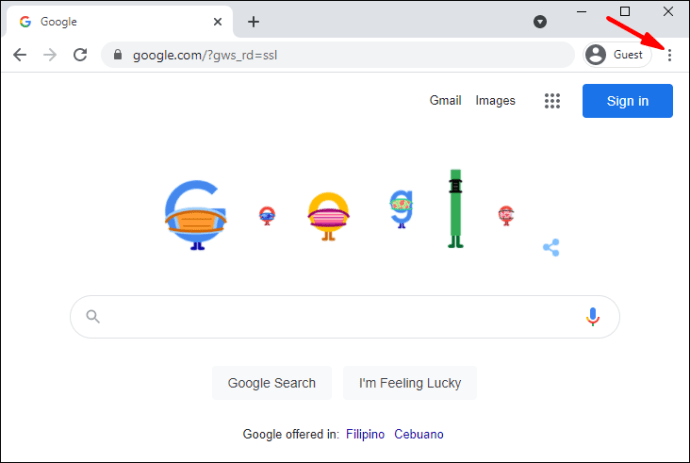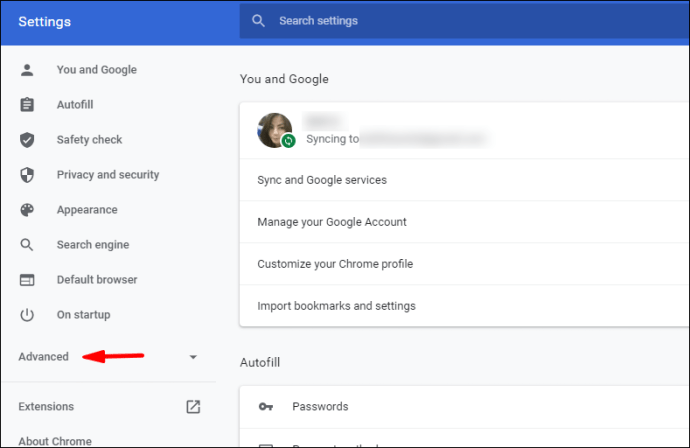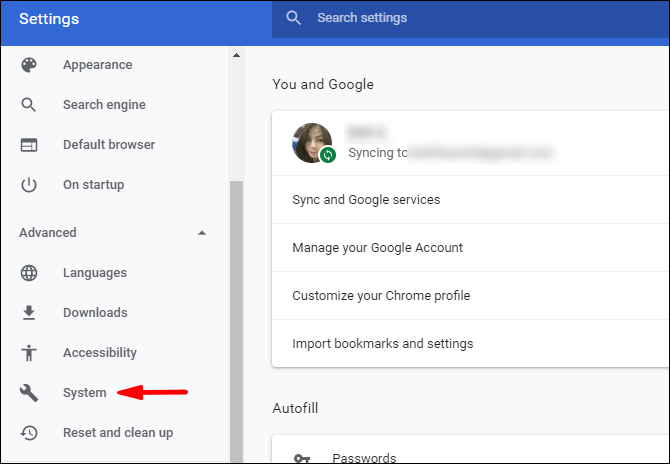Google Meet memiliki fitur bagus yang memungkinkan Anda mengubah latar belakang video call Anda. Ini bisa berguna untuk pertemuan pagi hari ketika Anda tidak punya waktu untuk membereskan ruangan. Efek keburaman akan membuat Anda tetap fokus saat meredupkan latar belakang.

Pengaturannya sangat mudah digunakan, jadi ini berfungsi dengan baik untuk sesi dadakan. Lebih baik lagi, Anda dapat melakukannya saat itu juga, artinya Anda dapat mengaktifkannya saat Anda sedang rapat. Tidak ada yang harus melihat anjing Anda mendapatkan zoomies dalam waktu yang paling buruk, bukan? Jadi, jika Anda ingin tahu cara memburamkan latar belakang di Google Meet, Anda datang ke tempat yang tepat. Dalam artikel ini, kami akan menunjukkan cara melakukannya sebelum dan selama video call.
Bagaimana Cara Mengaburkan Latar Belakang di Google Meet Sebelum Video Call?
Anda dapat mempersiapkan panggilan konferensi dengan mengaburkan latar belakang sebelumnya. Dibutuhkan beberapa langkah sederhana, dan Anda dapat melakukannya dengan perangkat yang berbeda. Itu berarti aplikasi seluler untuk iPhone dan Android, masing-masing, juga memiliki opsi bawaan.
Namun, ada beberapa persyaratan untuk mengubah latar belakang di Google Meets. Jika Anda menggunakan komputer, Anda harus memiliki browser yang dapat mendukung fitur tersebut. Taruhan terbaik Anda adalah memasang Chrome versi terbaru, baik Anda memiliki PC atau Mac. Pengguna Android perlu mengunduh pembaruan 9.0 (Pie) atau, idealnya, Android 11. terbaru Untuk perangkat iOS, iPhone 6s adalah model tertua yang memungkinkan Anda untuk mengubah latar belakang.
Jika Anda mencentang semua kotak (atau setidaknya salah satunya), Anda siap melakukannya. Pastikan untuk terus membaca untuk rincian tentang cara memburamkan latar belakang sebelum video call.
Di Mac
Seperti yang kami katakan, Anda harus memiliki browser yang tepat untuk mengubah latar belakang di Google Meets. Untuk sebagian besar pengguna Mac, Safari adalah pilihan yang disukai karena merupakan mesin pencari resmi Apple. Anda perlu memastikan bahwa versi Anda mendukung spesifikasi WebGL terbaru. Untuk memeriksa, buka situs ini .
Terutama, jika Anda memiliki Safari versi 10.1 atau yang lebih baru, Anda tidak akan mengalami masalah apa pun dalam mengaburkan latar belakang. Ikuti saja langkah-langkah ini:
- Luncurkan Safari dan buka Google Meet aplikasi website.
- Masukkan kode rapat untuk mengaksesnya. Pastikan Anda masuk ke akun Google Anda.
- Di pojok kanan bawah layar, klik pada tiga titik vertikal. Anda akan melihat opsi untuk Ubah Latar Belakang. Klik untuk membuka jendela menu.
- Jika Anda ingin mengaburkan latar belakang sepenuhnya, pilih Blur Background.
- Jika Anda ingin sedikit keluar dari fokus, pilih Sedikit Blur Latar Belakang Anda.
- Setelah selesai, klik untuk bergabung ke rapat.
Meskipun tanpa versi yang sesuai, ada cara untuk menggunakan fitur tersebut dengan Mac. Unduh saja browser Chrome dari situs web resmi:
- Luncurkan Safari dari Dock dan buka google.com/chrome/ .
- Klik tombol unduh biru di bawah ikon Chrome.
- Tentukan jenis chip yang Anda miliki (Intel atau Apple).
- Setelah unduhan selesai, buka file .dmg. Seret ikon Chrome ke folder Aplikasi.
- Klik pada ikon Chrome dan kemudian Buka. Masuk ke akun Google Anda.
Di Desktop
Meskipun Chrome adalah peramban web resmi Google, tidak semua versi mendukung fitur pengaburan. Anda harus mengunduh pembaruan M84 atau lebih tinggi. Jika Anda tidak yakin kapan peningkatan terakhir Anda, tidak ada salahnya untuk memeriksanya:
- Luncurkan Chrome dan ketuk pada tiga titik vertikal di sudut kanan atas.

- Jika Anda melihat opsi untuk memperbarui Chrome, klik di atasnya. Jika belum, Anda sudah memiliki versi terbaru.
- Untuk menyelesaikan peningkatan, klik Luncurkan kembali.
Setelah Anda menginstal framework terbaru, Anda dapat menuju ke Google Meet dan mengaktifkan fitur tersebut:
- Pergi ke Google Meet aplikasi web dan buka rapat yang menunggu keputusan.
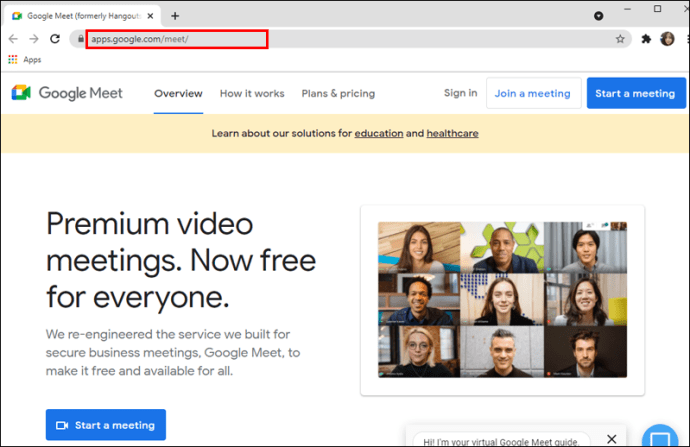
- Arahkan ke pojok kanan bawah tampilan mandiri. Klik pada tiga titik vertikal dan pilih Ubah Latar Belakang.
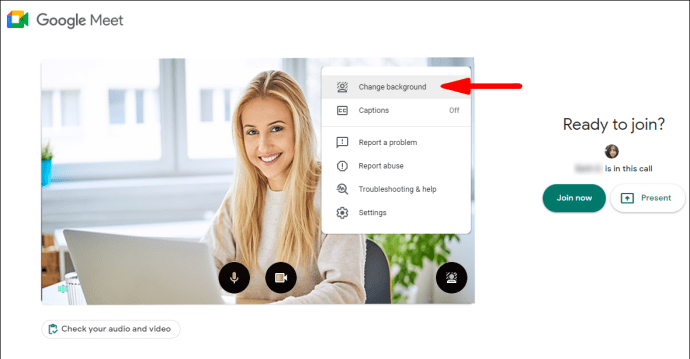
- Klik pada ikon Blur Background di panel di sisi kanan.
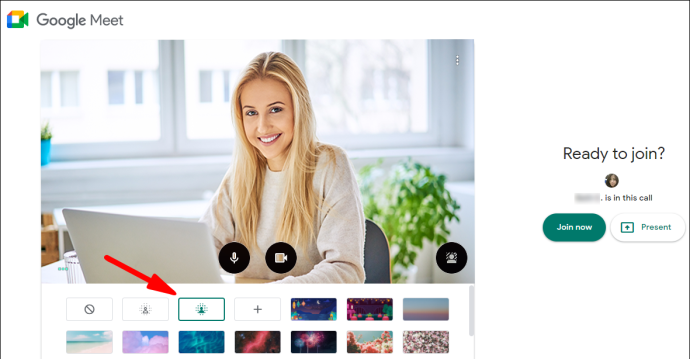
- Jika Anda tidak ingin memburamkannya sepenuhnya, klik tombol di sebelahnya.
- Setelah Anda puas, klik tombol Gabung Sekarang.
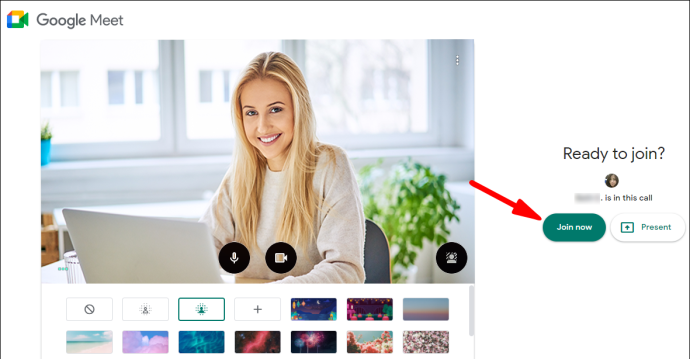
Di Android
Semua pengguna Android bisa mendapatkan versi seluler resmi dari Google Play Store:
- Ketuk ikon Play Store di layar beranda Anda.
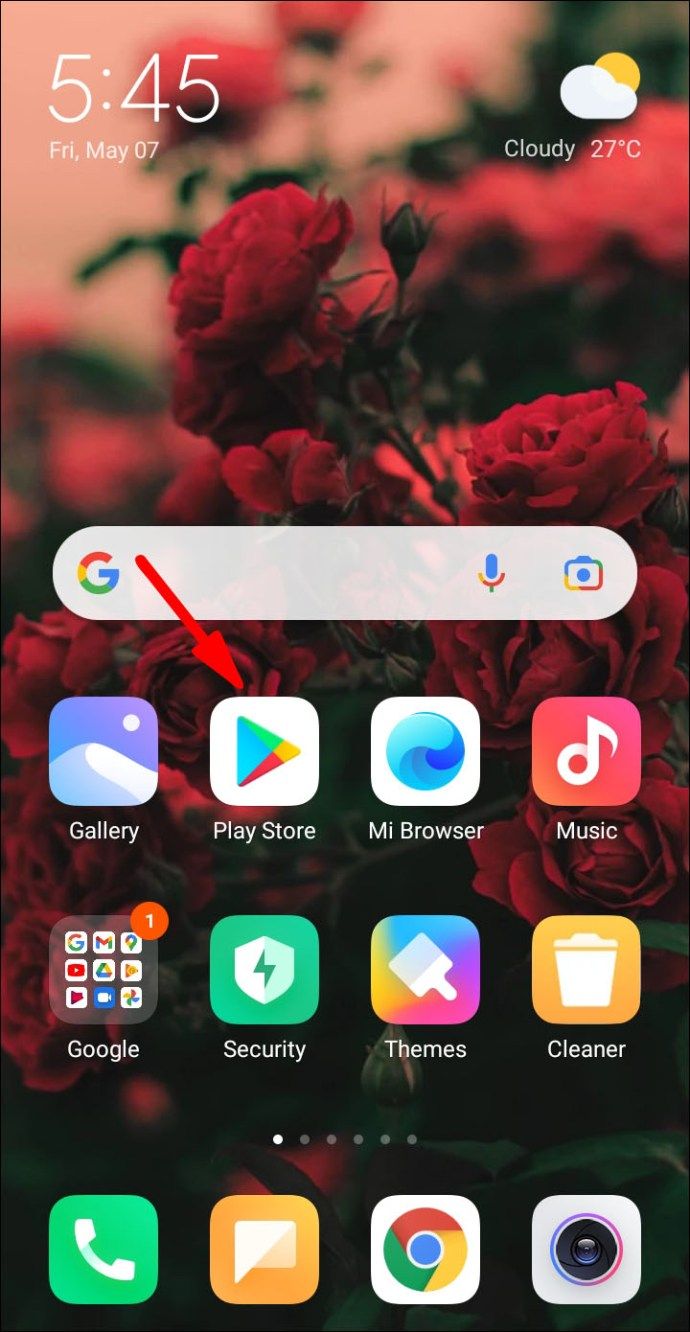
- Gunakan fungsi pencarian untuk menemukan aplikasi Google Meet.
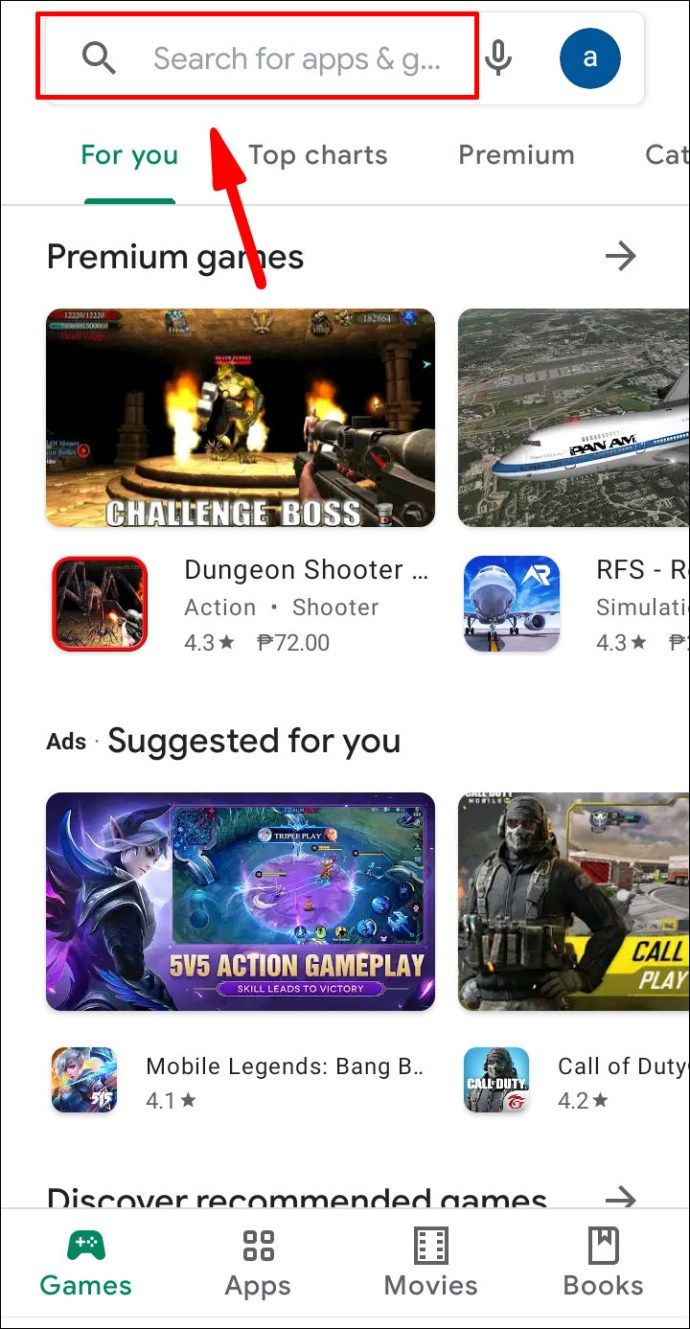
- Ketuk tombol Instal hijau di bawah info aplikasi.
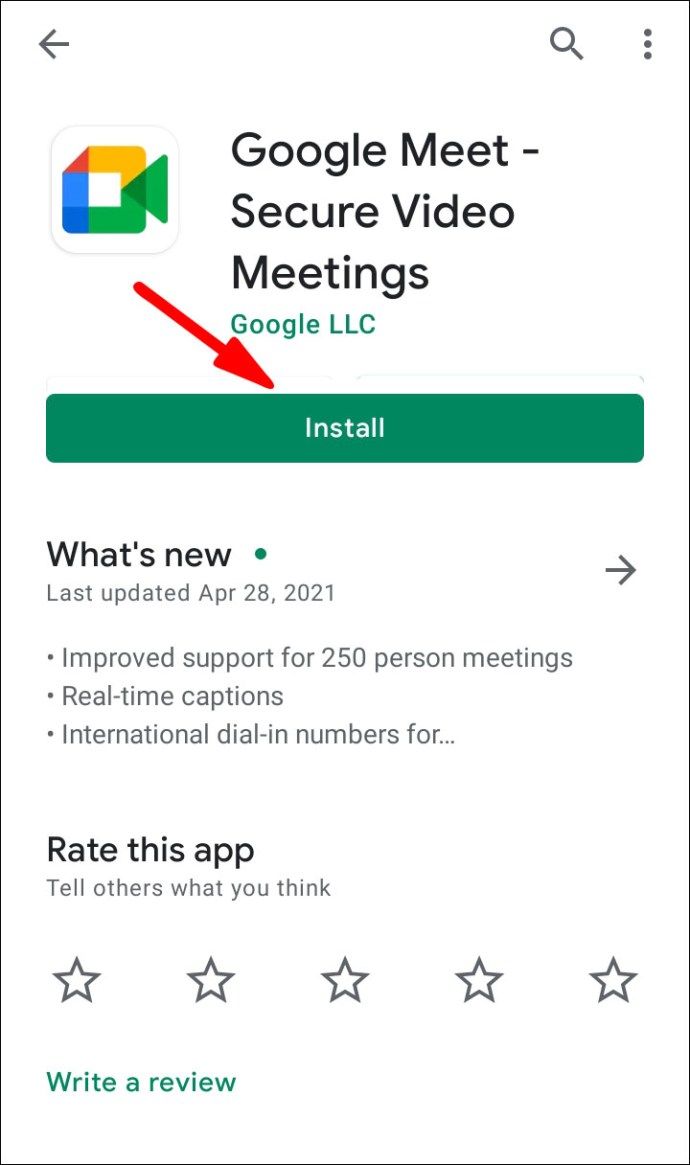
- Tunggu beberapa detik, lalu ketuk Buka.
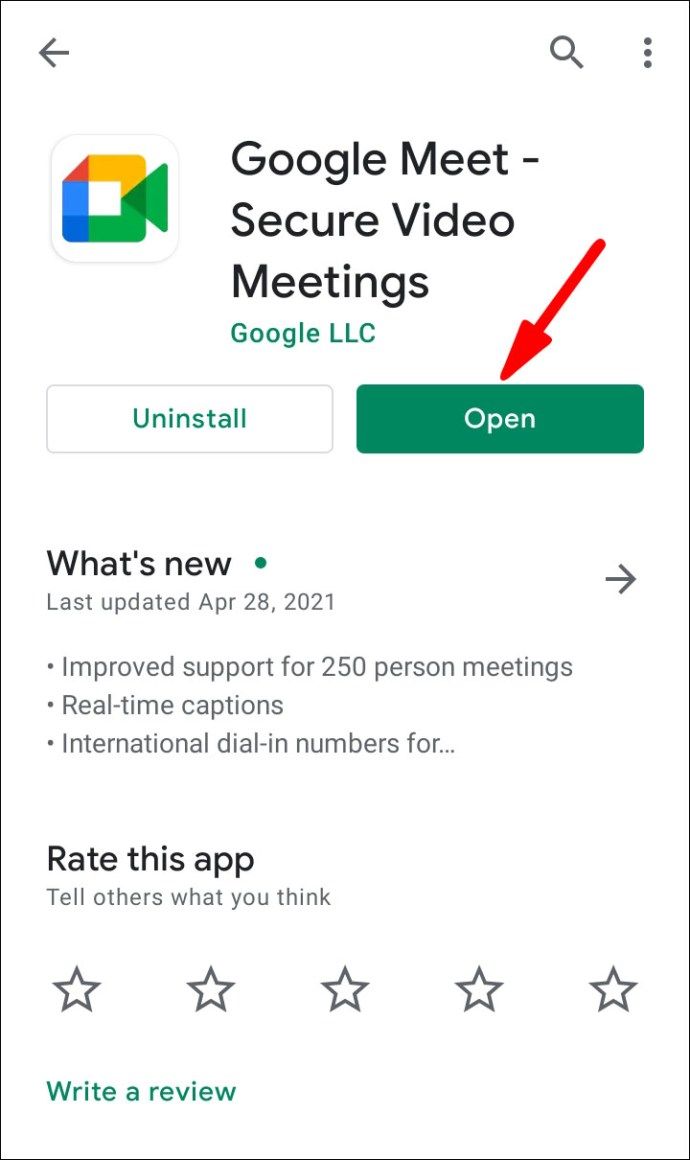
- Pilih akun Google dan masuk.

Namun, seperti yang disebutkan, Anda harus memiliki versi Android 9.0 untuk menggunakan efek pengaburan. Jika tidak, fitur tersebut tidak akan muncul di layar Anda. Bagi Anda yang memiliki upgrade terbaru, inilah yang harus Anda lakukan:
cara memformat cd r
- Ketuk ikon Google Meet untuk meluncurkan aplikasi.
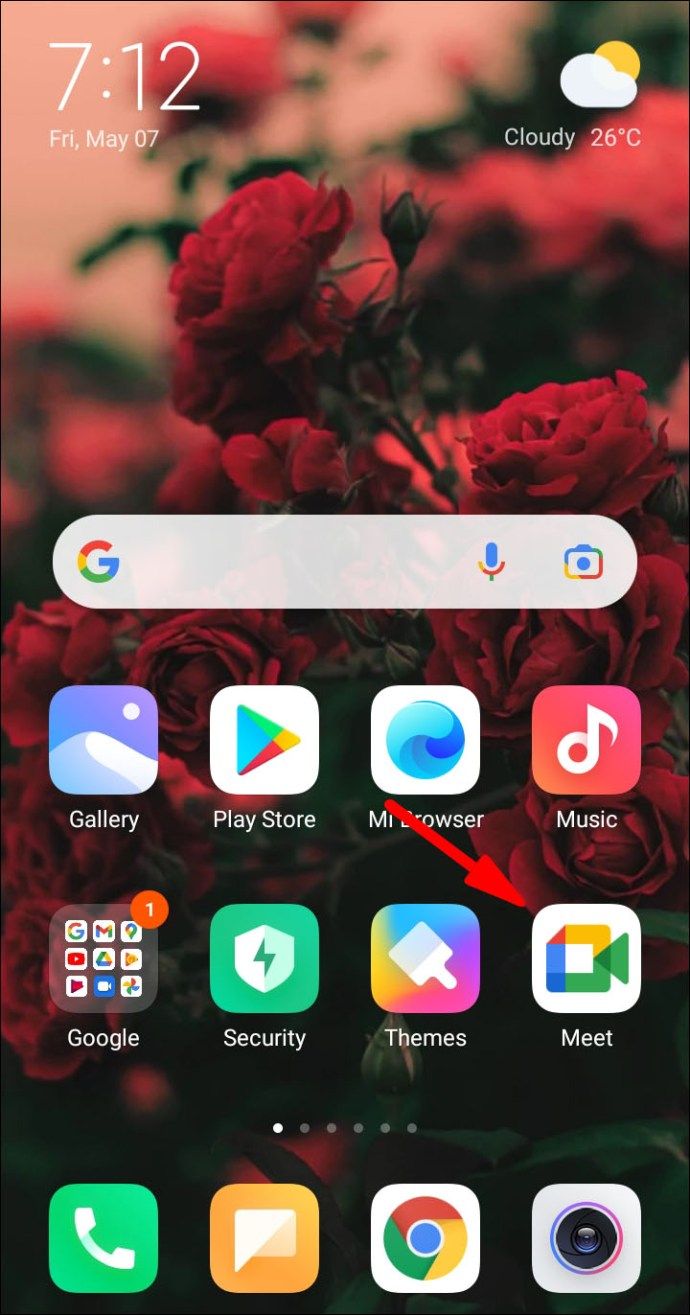
- Pilih rapat dan tambahkan kode.
- Ikon blur akan muncul di layar. Ketuk untuk melihat pratinjau.

- Jika Anda menyukainya, ketuk Gabung untuk mengakses rapat.
Di iPhone
Itu Toko aplikasi juga memiliki versi seluler gratis yang tersedia untuk perangkat iOS:
- Buka aplikasi App Store dan ketik Google Meet di bilah pencarian.
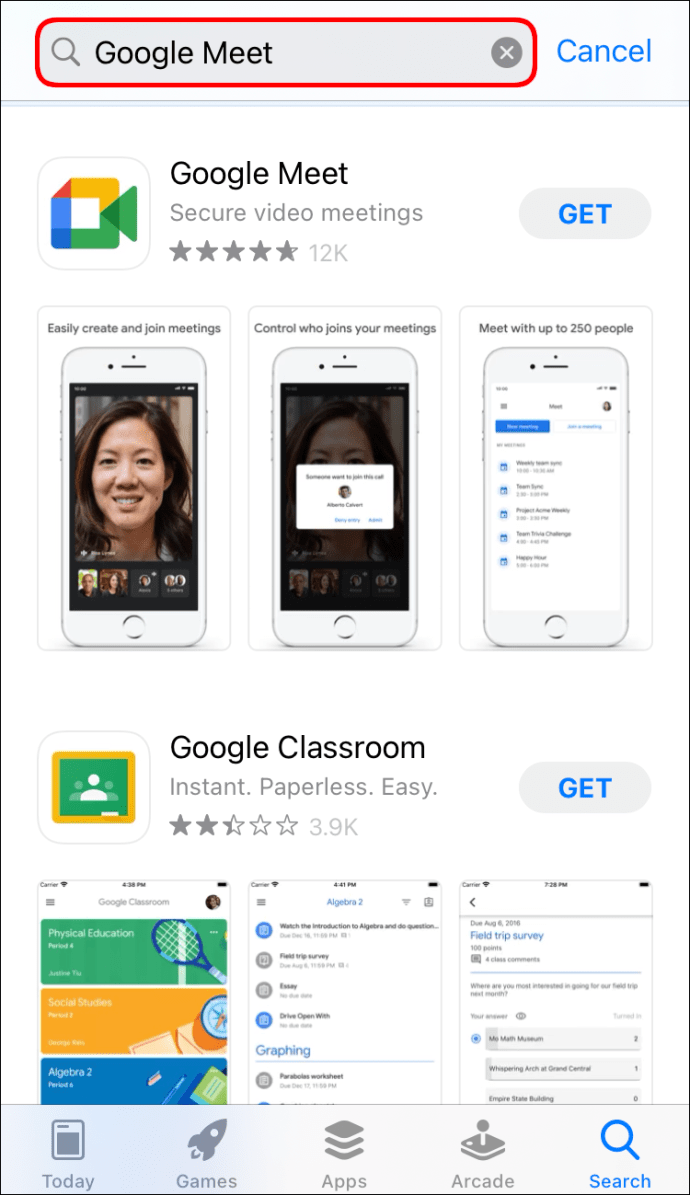
- Ketuk tombol Dapatkan untuk mulai mengunduh.
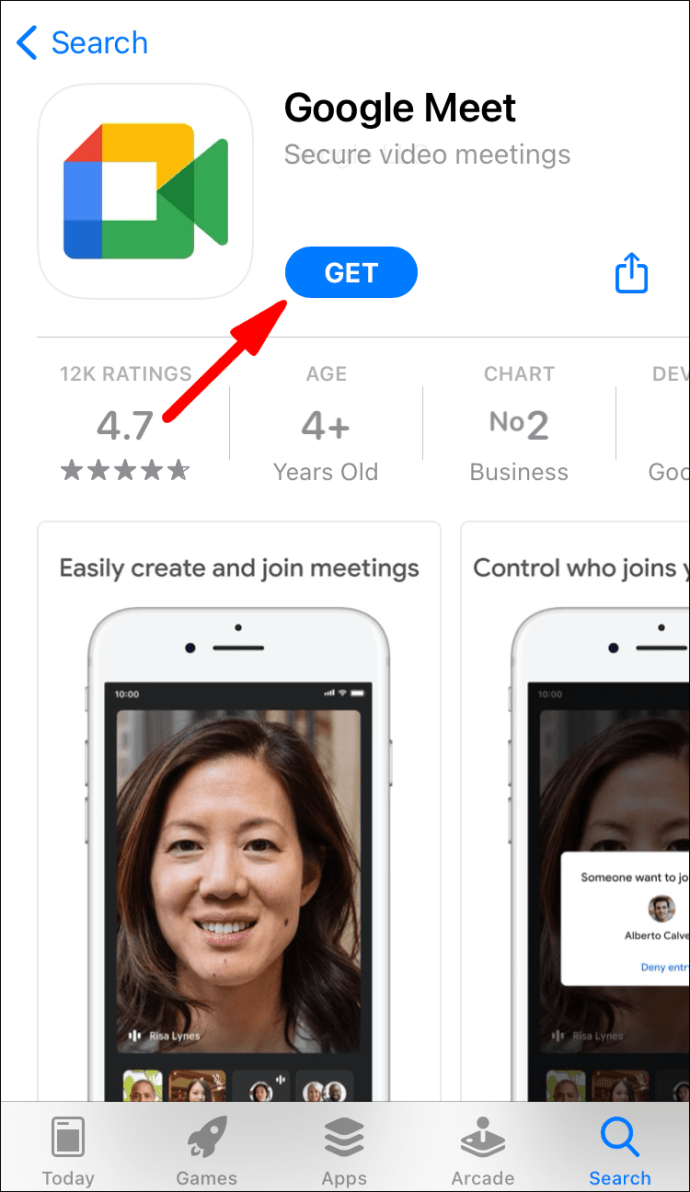
- Jika diminta, masukkan ID Apple Anda.
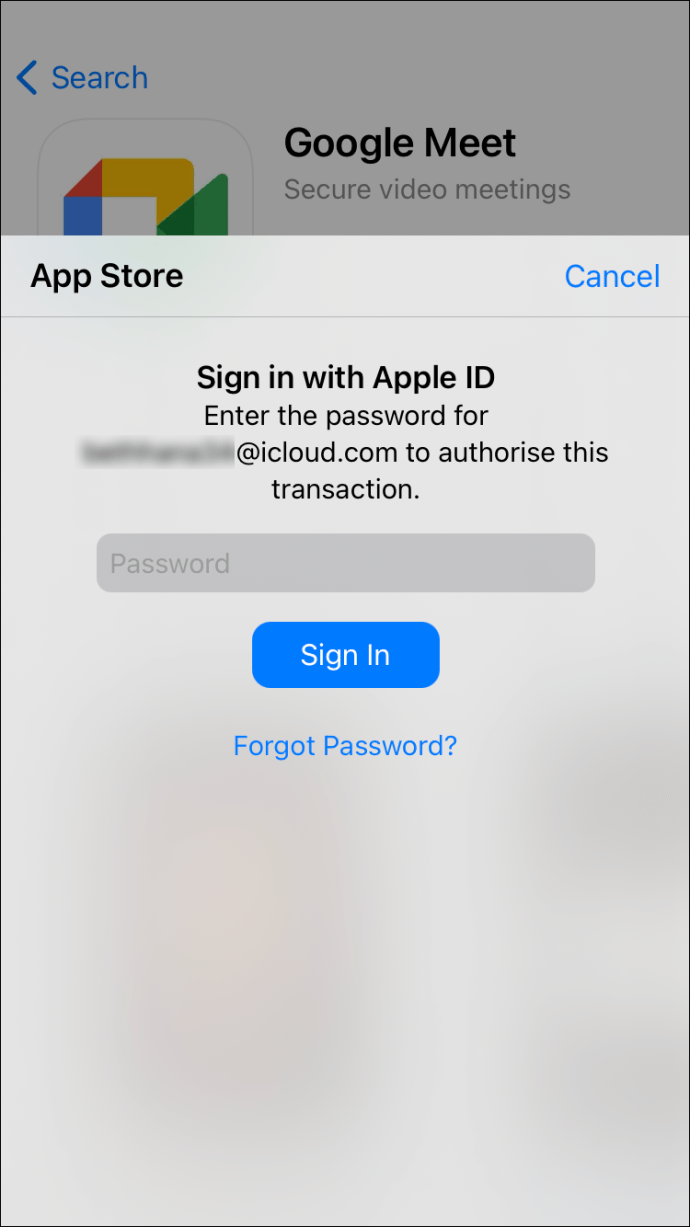
Terkait pemburaman latar belakang, aturan yang sama berlaku: Anda tidak dapat melakukannya dengan versi iOS yang lebih lama. Google Meet membutuhkan sistem operasi 64-bit untuk menjalankan fitur ini. Untungnya, banyak model generasi lama yang berhasil, misalnya, iPhone 6s. Jika Anda memiliki yang lebih tua dari itu, Anda harus menggunakan perangkat lain untuk video call dengan tampilan-diri yang buram.
Prosesnya hampir sama dengan aplikasi Android:
- Luncurkan aplikasi Google Meet dengan mengetuk ikon.
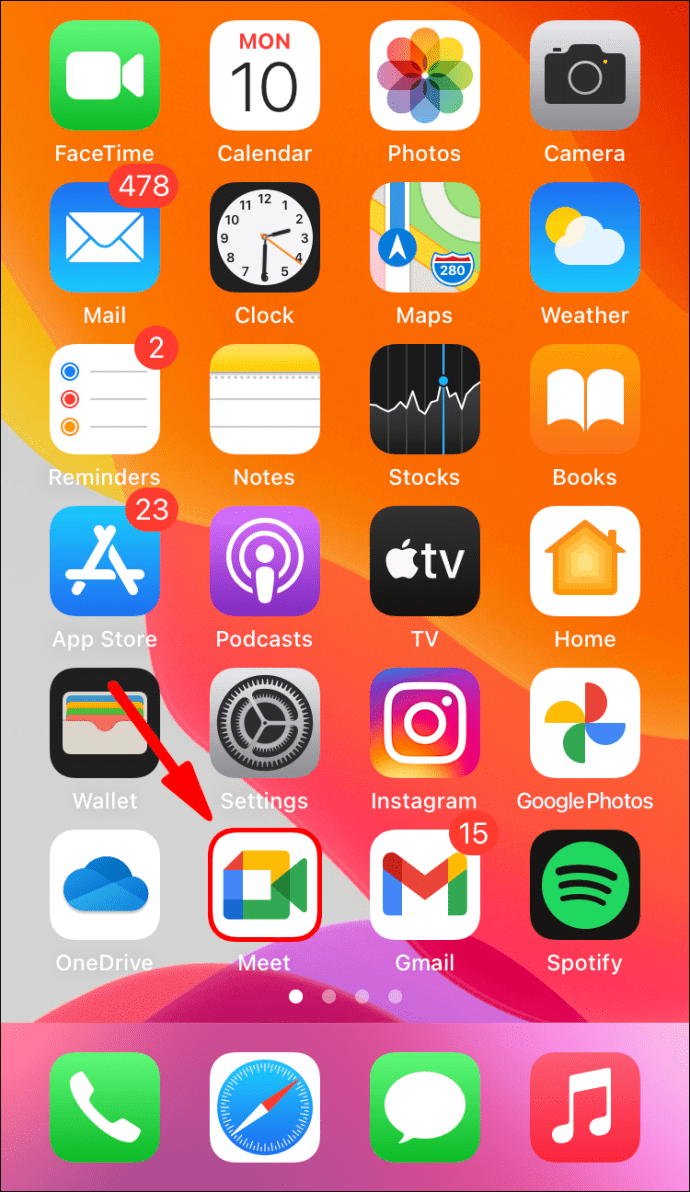
- Masukkan kode rapat Anda.
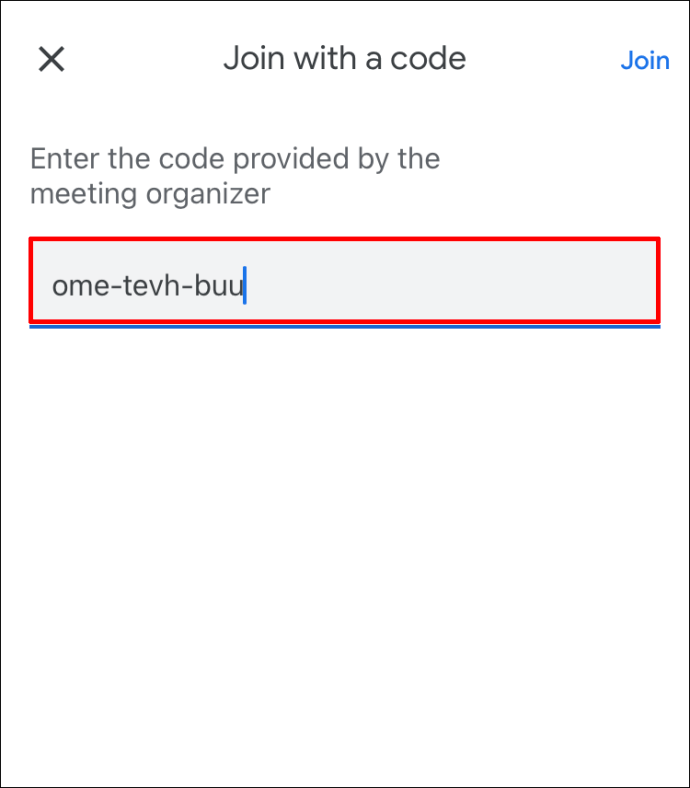
- Jika Anda memiliki model iOS 6s hingga iOS 12, Anda akan melihat ikon buram di layar. Ketuk di atasnya.
- Setelah Anda mengaktifkan efeknya, ketuk Gabung Sekarang.
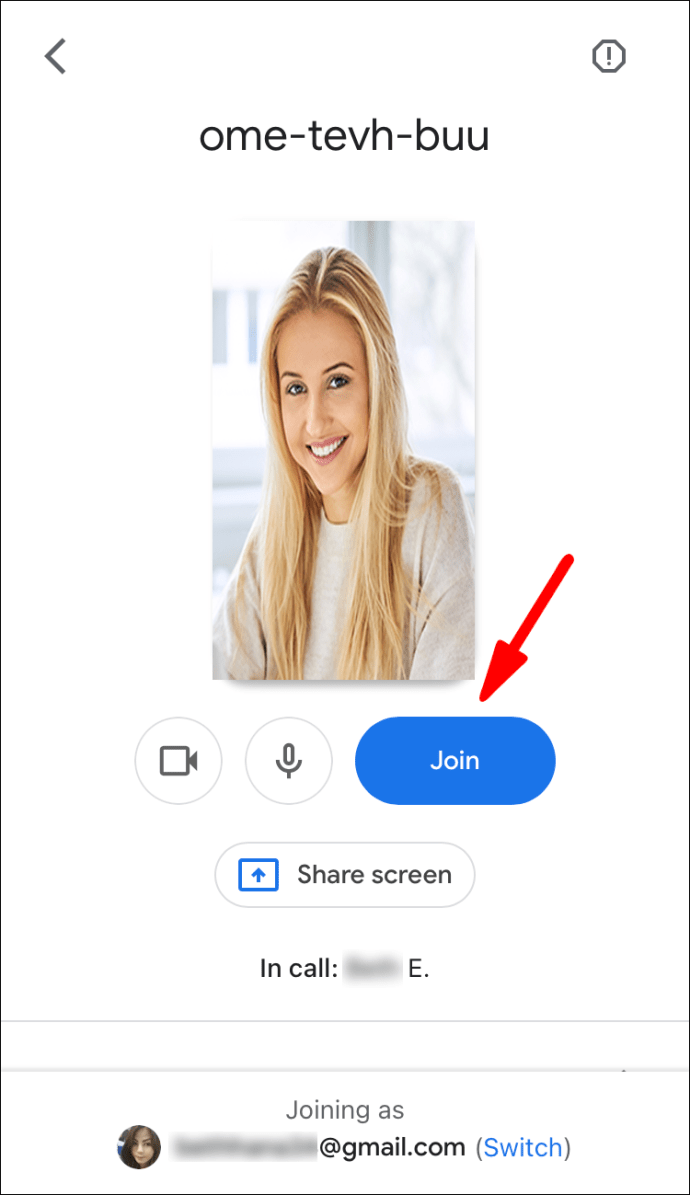
Bagaimana Cara Mengaburkan Latar Belakang di Google Meet Selama Video Call?
Hal yang hebat tentang fitur ini adalah Anda dapat mengaktifkannya di tempat. Ini adalah anugrah untuk situasi tak terduga seperti saat teman sekamar Anda pulang lebih awal dari yang diharapkan. Untuk menghindarkan rekan kerja Anda dari gangguan, Anda dapat memburamkan latar belakang tanpa mengganggu rapat.
Tentu saja, Anda dapat melakukannya dengan semua perangkat, asalkan persyaratan yang disebutkan di atas terpenuhi. Teruskan membaca untuk uraian singkat langkah demi langkah tentang cara mengaburkan latar belakang Anda selama video call Google Meet.
Di Mac
Ada satu hal yang perlu Anda periksa sebelum bergabung ke rapat. Anda harus memastikan browser yang Anda pilih memiliki spesifikasi yang diperlukan. Untuk mengulangi, Safari 10.1 hingga 11 baik untuk digunakan, serta Chrome M84 dan yang lebih baru.
Dengan mengingat hal itu, berikut cara memburamkan latar belakang selama rapat:
- Arahkan ke pojok kanan bawah tampilan mandiri. Klik pada tiga titik vertikal.
- Jendela opsi akan muncul. Klik Ubah Latar Belakang Anda.
- Dari panel di sisi kanan, klik ikon buram.
- Jika Anda ingin mengubah latar belakang sepenuhnya, gulir melalui pemilihan template. Pilih yang Anda suka dengan mengkliknya.
Di Desktop
Anda juga dapat melakukan ini dengan PC Anda. Baik Windows dan Linux mendukung versi Chrome terbaru, jadi Anda tidak akan mengalami masalah apa pun dengan mengubah latar belakang. Keseluruhan prosesnya cukup sederhana, sehingga sebagian besar rekan kerja Anda bahkan tidak menyadarinya. Anda dapat menggunakan langkah-langkah yang sama, tetapi berikut ini pengulangan untuk berjaga-jaga:
- Saat rapat, klik pada tiga titik vertikal di pojok kanan bawah.
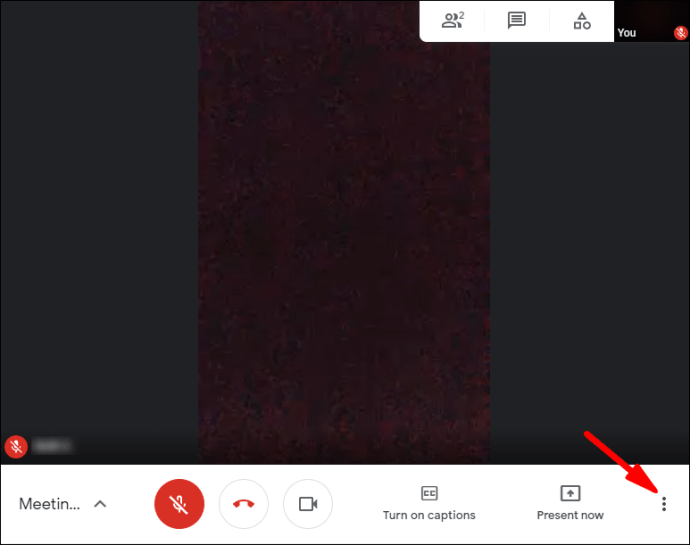
- Pilih Ubah Latar Belakang dari daftar opsi.
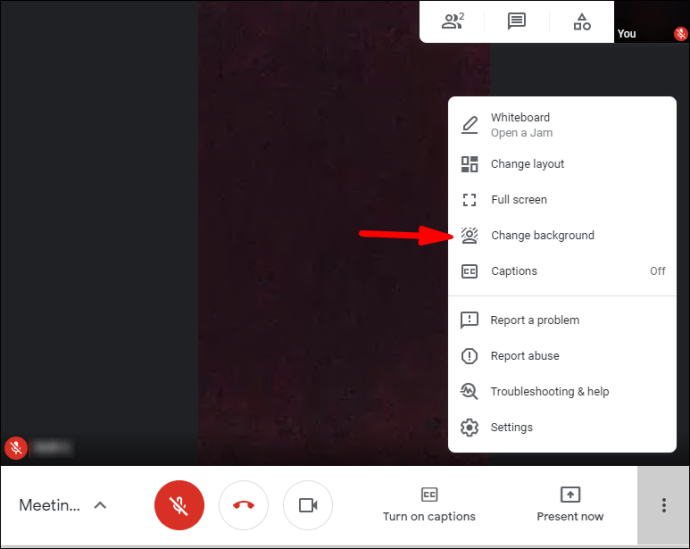
- Untuk efek kabur, klik salah satu dari dua ikon di bawah gambar tampilan sendiri. Anda dapat memilih untuk memburamkan latar belakang Anda atau mengaburkannya sedikit.
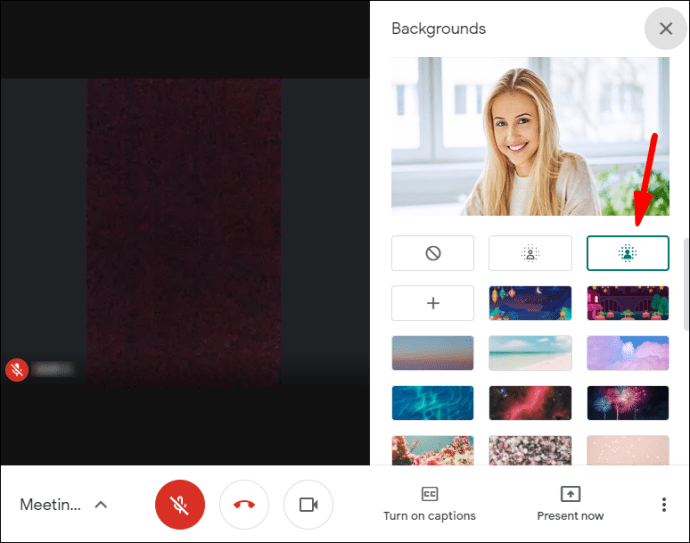
- Untuk mengubah latar belakang, pilih salah satu template dari daftar di bawah ini.
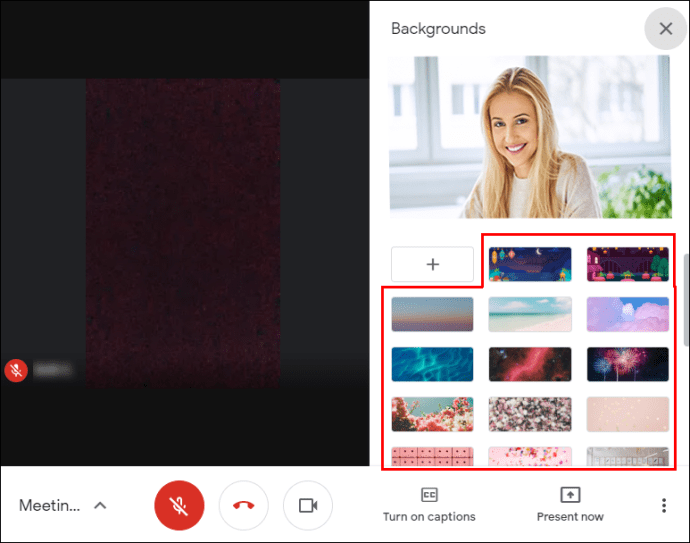
- Anda juga dapat mengunggah latar belakang khusus dari PC Anda. Klik tombol + untuk menambahkan gambar dari komputer Anda.
Catatan: Dua langkah terakhir dapat menghambat kinerja perangkat Anda. Jika Anda ingin menggunakan gambar yang telah diupload sebelumnya atau mengupload milik Anda sendiri, sebaiknya lakukan sebelum rapat.
Di Android
Dengan risiko terdengar berulang, pastikan perangkat Anda memiliki versi OS Android terbaru. Tidak harus upgrade tahun 2020; Anda juga dapat melakukannya dengan kerangka Pie. Jika Anda tidak tahu apakah ponsel Anda kompatibel dengan Android 9.0, lihat situs ini .
Jika semuanya beres, berikut cara mengaburkan latar belakang di Google Meet Mobile selama rapat:
- Ketuk untuk membuka pratinjau video Anda.
- Ketuk ikon buram di layar.

Di iPhone
Karena antarmuka aplikasinya sangat mirip dengan versi Android, Anda dapat menggunakan langkah-langkah yang sama. Jika Anda memiliki model generasi yang lebih baru (dari iPhone 6s hingga iPhone 12), ikon buram akan muncul di layar Anda:
- Ketuk ikon untuk mengaburkan latar belakang.
- Ketuk lagi untuk membatalkannya.
Sayangnya, ini adalah satu-satunya efek latar belakang yang tersedia untuk versi seluler. Anda hanya dapat menggunakan template dan menambahkan foto kustom dengan komputer.
Aktifkan Akselerasi Perangkat Keras di Chrome
Ada satu lagi prasyarat untuk menerapkan efek blur di Google Meet. Anda perlu mengaktifkan akselerasi perangkat keras di browser Chrome Anda. Ada dua cara untuk melakukan ini, bergantung pada perangkat Anda. Jika Anda memiliki PC, Anda dapat menyalakannya dengan menggunakan browser:
cara menonton hallmark tanpa kabel
- Buka browser Chrome Anda dengan mengklik ikon desktop.
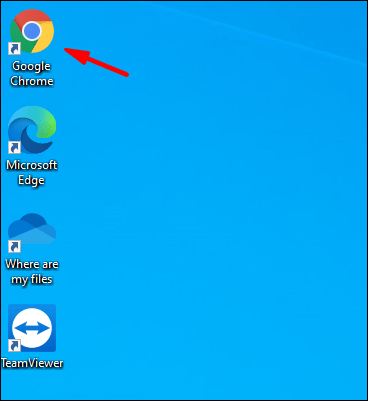
- Klik pada tiga titik vertikal di sudut kanan atas.
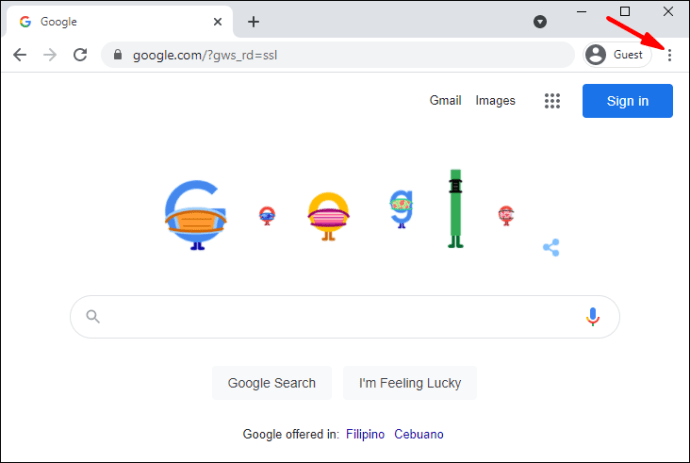
- Pilih Pengaturan dari daftar opsi, lalu buka Lanjutan.
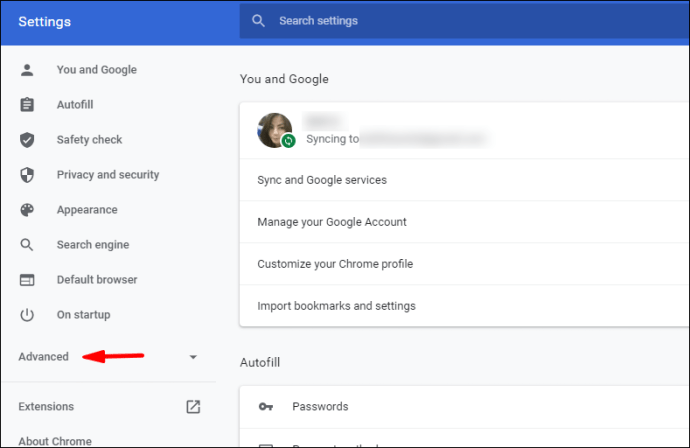
- Gulir ke seluruh bagian dan temukan Sistem. Nyalakan sakelar untuk menggunakan akselerasi perangkat keras.
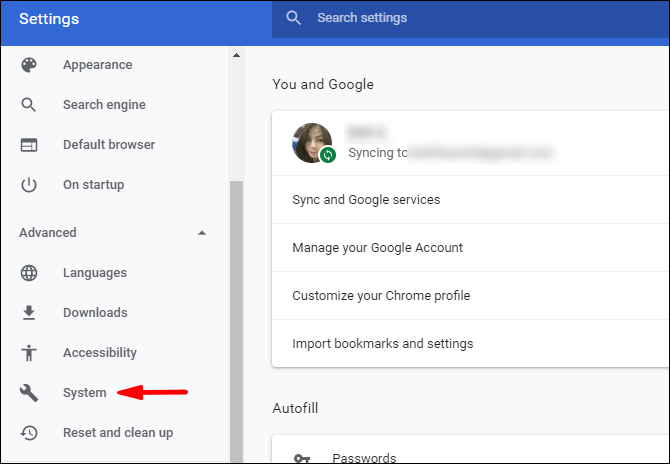
Pemilik Mac dapat beralih ke aplikasi Terminal untuk hasil yang sama:
- Buka Finder dan klik Go lalu Utilities.
- Temukan ikon aplikasi Terminal dan klik untuk meluncurkannya.
- Gunakan default ini tulis com.google.chrome HardwareAccelerationModeEnabled -integer n command-line dan tekan Enter.
- Hidupkan Kembali komputer Anda.
FAQ tambahan
Bagaimana Cara Menggunakan Latar Belakang Virtual di Google Meet?
Untuk opsi latar belakang yang lebih mencolok, instal Latar Belakang Virtual perangkat lunak. Ekstensi web memiliki perpustakaan templat yang mengesankan untuk setiap kesempatan - dari pertemuan bisnis hingga pelajaran taman kanak-kanak. Berikut cara mendapatkannya untuk Google Meet:
1. Luncurkan Chrome dan ketik Virtual Background di kotak pencarian.
2. Klik pada hasil pencarian dengan versi resmi. Biasanya yang pertama.
3. Klik tombol biru di sebelah info di sisi kanan.
4. Setelah Anda memasang plugin, buka Google Meets.
menu mulai windows 10 tidak dapat dibuka
5. Memulai rapat atau bergabung dengan salah satu menggunakan kode.
6. Klik ikon ekstensi di sudut kiri atas. Pilih Latar Belakang Virtual.
7. Temukan latar belakang yang Anda suka dan klik untuk menerapkannya.
Latar Belakang Buram Google Meet Tidak Muncul?
Seperti yang telah dibahas, jika Anda tidak memenuhi persyaratan berikut, Anda tidak dapat memburamkan latar belakang di Google Meet:
• Perangkat yang berjalan pada sistem operasi 64-bit.
• Browser yang dapat menangani WebGL 2.0.
• Akselerasi perangkat keras diaktifkan di browser Anda.
• Versi Chrome terbaru (M84 atau lebih tinggi).
Tentu saja, bahkan dengan semua kondisi yang tepat, bug dan gangguan dapat terjadi. Saat push datang untuk mendorong, Anda selalu dapat mencoba me-reboot komputer Anda. Performa Google Meet bergantung pada update terbaru, dan terkadang menonaktifkan perangkat lalu mengaktifkannya kembali dapat mengaktifkannya.
Tidak Ada Garis Buram Dengan Google Meet
Google Meet memungkinkan Anda memburamkan latar belakang Anda sebelum dan sesudah rapat. Anda hanya perlu memastikan browser Anda dapat mendukung efeknya. Hal yang sama berlaku untuk ponsel cerdas Anda - Anda harus memiliki sistem operasi yang sesuai.
Setelah Anda memenuhi semua persyaratan, Anda memiliki beberapa opsi. Ada dua tingkat keburaman berbeda yang dapat Anda terapkan ke latar belakang. Anda juga dapat menggunakan templat atau memasang ekstensi Latar Belakang Virtual untuk desain lainnya. Hal terbaiknya adalah Anda dapat melakukan semua ini tanpa mengganggu rapat.
Seberapa sering Anda menggunakan Google Meet? Apakah Anda menggunakan latar belakang pra-upload atau menambahkan latar belakang Anda sendiri? Beri komentar di bawah dan beri tahu kami jika ada cara untuk mengatasi persyaratan tertentu.